8款實用的效率工具,讓你走上高效辦公之路
職場小白與大神的區別:小白需要耗費大半天琢磨的事情,而大神可以只花5分鐘就能處理。
除了經驗,其實更多時候我們缺的是「工作方法和高效率工具」。
今天小編整理了知乎的效率話題中最多推薦的8款高效工具,希望幫助大家在工作上化繁為簡,提升個人生產力。
工作中總會遇到一些令人崩潰的場面:電腦死機導致文件全部丟失;一篇稿子修改需要50+次上傳下載;活動現場的高清大文件無法快速分享給領導同事……
通過億方雲企業網盤,我們就可以完美避開工作中的這些「尴尬時刻」。
使用億方雲時,可以無感知地實現文件在本地電腦與雲端的實時同步,即使電腦出現硬件故障,雲端文件依然不會受到影響。

億方雲企業網盤:文件分享設置
如果需要共享文件夾,使用億方雲也非常方便。比如我們可以將大文件一鍵分享給同事,並查看共享文件的訪問情況,如預覽和下載次數。

億方雲企業網盤:多人實時編輯
而且億方雲還支持多人同時在線編輯文檔,無需重複上傳下載,隨時查看修改記錄和曆史版本,真正的“一稿過”。支持的格式有:Word、Excel、PPT、PDF等文件。
電腦自帶的錄屏功能有諸多限制,第三方錄屏軟件不是硬性VIP要求、就是廣告滿天飛……
Kap是一款很清爽的電腦錄屏工具,文件導出支持GIF、MP4格式,可以免費使用,很良心。

你可以隨意截取頁面,還可以指定特定的寬高比,當然還可以選定軟件錄屏,還可以全屏錄屏,導出還可以選擇帧率和寬高。
唯一美中不足的是:Kap只有Mac 版本。
Windows用戶也不用難過,這裡小編推薦另一款實用的錄屏軟件:FastStone Capture。

FastStone Capture主界面
FastStone Capture僅有3M的大小,但是集截圖、圖片編輯、錄屏等功能於一體。而且生成的圖片與視頻質量非常高。

由於軟件很小,使用頻率高的話可以設置開機自啟動。
軟件界面就一小條工具欄,非常簡潔。日常可以隱藏在電腦窗口的邊緣,鼠標經過時自動顯示,取用非常方便。
在網上發布視頻最痛苦的莫過於:剪輯3小時,渲染1小時,網速不好上傳還得1小時……
如果你是B站的UP主,可以直接使用B站自帶視頻編輯器,在線編輯、在線雲渲染、在線投稿直接一步到位。
入口:首頁 - 投稿 - 視頻投稿 - bilibili雲剪輯

編輯界面
編輯器內功能豐富:你可以通過拖拽將各種視頻添加到資源庫,然後使用多種動態的文字、背景和情景,以及各種轉場動畫。
同時還可以自定義添加Logo和水印,默認多種寬高比可以選擇。
總體而言,功能上中規中矩,優點是使用起來沒有什麼操作的壓力。
感覺自己每天事情都很多,忙起來沒有方向又沒有重點,一天到頭也不知道做了什麼?
如果你也有這種困擾,可以試試用Todoist為自己整理一個待辦事項。
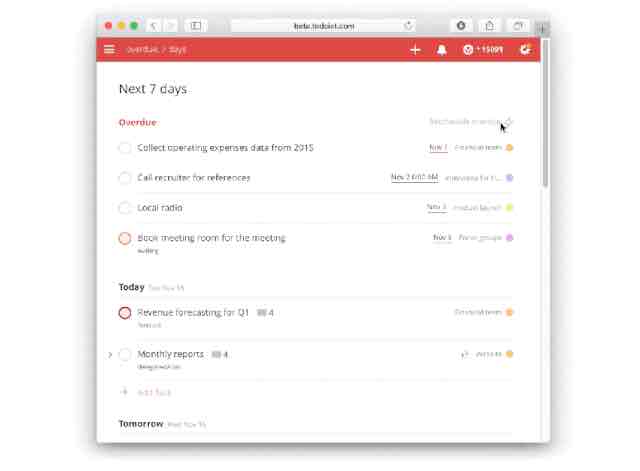
默認會顯示當前一周七天,可以在每天中直接添加任務,設置提醒日期,還可以添加標簽優先級。
Todoist有個特色功能“均衡任務”,比如你在周五有海量的待辦工作,那麼Todoist會嘗試將一些時效性不強的任務調整到周四或後延至下周。
萬彩辦公大師包含了PDF 套件、格式轉換、圖片編輯、截圖、識別(OCR,語音)、閱讀器等功能。
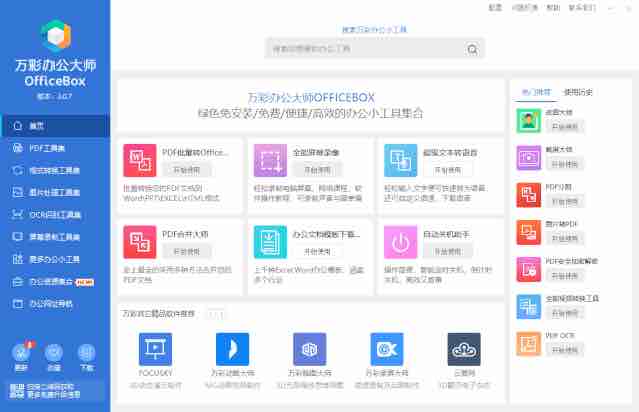
之前我們可能都不敢想象,這麼多辦公必用的工具,都裝在一個軟件裡面。
更難能可貴的是它只有12 M大小,可謂良心,而且還能免費使用。
缺點是:只支持Windows。
360查字體是一個查字體版權的網站,你既可以使用它查看“已安裝的字體”可免費商用還是需授權,也可以找到一些免費可商用的字體。
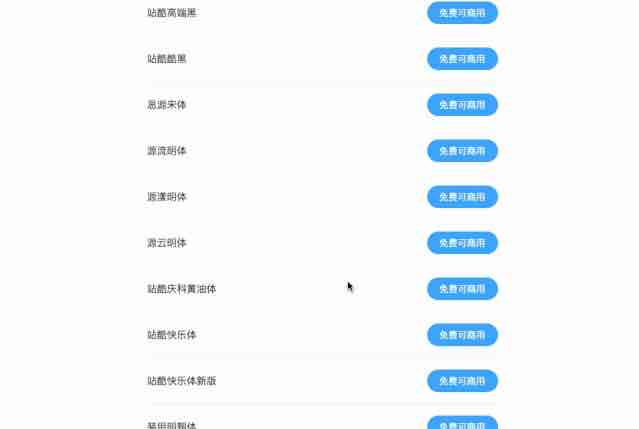
比如像思源黑體,站酷酷黑,都是免費可商用的。
這個網站最大的意義就是可以免遭字體侵權。不然要是哪天不注意被字體公司找上門,可能就是巨額賠償。
是不是經常羨慕同事電腦桌面那個會翻轉的時鐘,現在你也可以用Fliqlo實現啦。

當你的電腦屏幕不用時,桌面會變成一個大的時鐘。
它支持調節字體大小和橫豎屏切換,同時也能自由切換12小時和24小時。
軟件支持Windows,Mac 和iOS。
做PPT時有沒有這樣一種體驗:費勁心思制作的PPT,做完總感覺不夠美觀大氣。
現在通過iSlide插件,你就能輕松做出高大上的PPT。進入官網下載安裝包,按提示安裝完成後,打開 PPT,就可以在工具欄看到 iSlide 的功能菜單了。

iSlide界面
插件內置20W+ 模板素材,包含免費圖片、主題、圖標、智能圖表等 8 大在線資源庫,一鍵導入,快捷高效。
PPT 的同一色彩還可以一鍵修改,而且各種3D,免費圖庫供你挑選。即使不懂設計,也能簡單、高效地創建各類專業 PPT 演示文檔。
今天的分享就到這裡。文中有些軟件雖然需要「付費」,但基本也都提供免費試用,或者功能簡化的免費版。大家可以先體驗,再決定是否開通付費版。
歡迎大家在留言裡,分享你覺得好用的工具。
-
本文分類: 行業資訊
-
浏覽次數: 3202 次浏覽
-
發布日期: 2020-07-09 11:38:52

 400-993-9050
400-993-9050












 浙公網安備 33011002015048號
浙公網安備 33011002015048號 微信諮詢
微信諮詢
 電話諮詢
電話諮詢